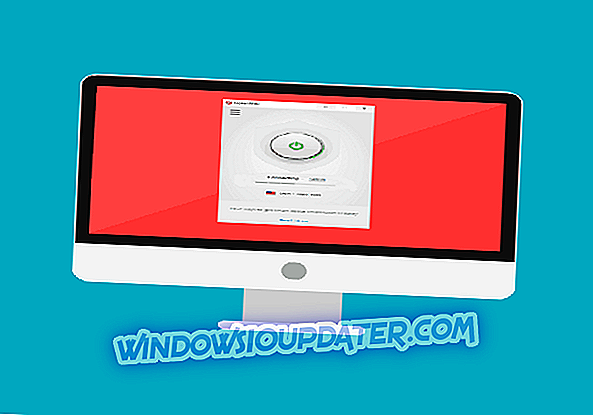Comme vous le savez sous Windows 8, 10, nous ne pouvons pas utiliser les gadgets de bureau classiques de Windows 7, car Microsoft a remplacé ces logiciels par Windows Store. Vous pouvez ainsi télécharger et configurer à tout moment diverses applications similaires aux gadgets de bureau déjà utilisés. présenté à nous depuis Windows Vista .

Mais, si Windows 8, 10 ne vous suffit pas et que vous souhaitez personnaliser votre système à votre guise, sachez que vous pouvez toujours utiliser les gadgets du bureau Windows 7 sur votre tablette Windows 8 ou Windows 8.1, 10, ordinateur portable ou de bureau. Comment est-ce possible? Eh bien, tout ce que vous avez à faire est de télécharger les gadgets de bureau stockés sur votre appareil et c'est tout. Vous pouvez ensuite choisir le gadget à utiliser ou la manière d’organiser votre bureau afin d’avoir accès aux dernières informations, qu’il s’agisse du domaine commercial ou de votre objectif de divertissement.
Étant donné que Microsoft n'a pas inclus les gadgets de bureau dans Windows 8 ou Windows 8.1, 10 pour pouvoir télécharger ces fonctionnalités, vous devez vous procurer un outil tiers. Il existe plusieurs applications à utiliser, bien que le logiciel le plus populaire soit
Téléchargez 8GadgetPack sur Windows 10
8GadgetPack . Avec cette application, vous pourrez télécharger les gadgets de bureau par défaut de Windows 7 sur votre appareil Windows 8, 10. Ensuite, vous serez en mesure de choisir le gadget à afficher sur votre bureau et également comment organiser votre ordinateur afin d'accéder facilement à vos gadgets préférés.
Si vous souhaitez tester l'application 8GadgetPack, téléchargez-la simplement à partir d'ici. Ne vous inquiétez pas, l'application est distribuée gratuitement et fonctionne sans bogues ni problèmes sur tout système Windows 8 ou Windows 8.1, 10. Ensuite, installez l'outil sur votre appareil en suivant les invites à l'écran, puis lancez 8GadgetPack. Commencez par tester toutes les options afin de gérer votre bureau, puis choisissez le gadget de bureau à configurer sur votre ordinateur.
Heureusement, 8GadgetPack n'est pas la seule application de gadget que vous pouvez utiliser pour transférer des gadgets Windows 7 sur Windows 10. Il existe d'autres applications similaires que vous pouvez utiliser, notamment les gadgets réactualisés, les widgets Win10, les gadgets Google, etc. Pour plus d'informations sur chacun de ces outils, vous pouvez consulter cette liste des meilleures applications de gadgets que vous pouvez utiliser sur votre ordinateur Windows 10.
C'est tout; vous savez maintenant comment télécharger, installer et utiliser les gadgets de bureau sur votre appareil Windows 8 / Windows 8.1./ Windows 10. Si vous avez besoin d'autres conseils ou d'une aide supplémentaire pour utiliser 8GadgetPack, n'hésitez pas et utilisez le champ de commentaires ci-dessous - nous vous aiderons dans les meilleurs délais et mettrons à jour ce guide en conséquence.
Note de l'éditeur: Cet article a été publié en avril 2014 et a été mis à jour depuis pour sa fraîcheur et sa précision.